iPad felhasználói útmutató
- Üdvözöljük
- Az iOS 12 újdonságai
-
- Felébresztés és feloldás
- Alapvető kézmozdulatok elsajátítása
- Kézmozdulatok elsajátítása a Face ID-val rendelkező modellekhez
- A Főképernyő és az alkalmazások felfedezése
- A beállítások módosítása
- Képernyőfotó készítése
- A hangerő beállítása
- Hangok módosítása vagy kikapcsolása
- Tartalmak keresése
- A Vezérlőközpont használata és testreszabása
- A Mai nap nézet megtekintése és elrendezése
- Hozzáférés funkciókhoz a zárolási képernyőn
- Utazás az iPaddel
- Képernyőidő, engedélyek és korlátozások beállítása
- Az iPad szinkronizálása az iTunes használatával
- Az akkumulátor töltése és figyelése
- Az állapotikonok jelentése
-
- Barátok keresése
- Az iPhone megkeresése
-
- E-mail üzenetek írása
- Címzettek megadása és az e-mail elküldése
- E-mail üzenetek megtekintése
- E-mail vázlat mentése
- E-mail üzenetek megjelölése és szűrése
- E-mail üzenetek rendszerezése
- Keresés az e-mail üzenetek között
- E-mail üzenetek törlése és visszaállítása
- Műveletek mellékletekkel
- E-mail üzenetek nyomtatása
- Mérés
-
- Az iMessage beállítása
- Üzenetek küldése és fogadása
- Üzenetek animálása
- Fotók, videók és hangüzenetek küldése
- iMessage-alkalmazások használata
- Animoji és Memoji használata
- Digital Touch-effektus küldése
- Pénz küldése és fogadása az Apple Payjel
- Értesítések módosítása
- Üzenetek szűrése, letiltása és törlése
-
- Fotók és videók megtekintése
- Fotók és videók szerkesztése
- A fotók rendszerezése albumokban
- Keresés a Fotókban
- Fotók és videók megosztása
- Emlékek megtekintése
- Személyek keresése a Fotók alkalmazásban
- Fotók böngészése hely szerint
- Az iCloud-fotók használata
- Fotók megosztáa az iCloudban lévő megosztott albumokban
- Saját fotóstream használata
- Fotók és videók importálása
- Fotók nyomtatása
- Részvények
- Tippek
-
- Dokumentumok megosztása alkalmazásokból
- Fájlok megosztása az iCloud Drive-ról
- Fájlok megosztása az AirDrop használatával
-
- A családi megosztás beállítása
- Megvásárolt tartalmak megosztása a családtagokkal
- A Vásárlás engedélyezése funkció bekapcsolása
- Vásárlások elrejtése
- Előfizetések megosztása
- Fotók, naptár stb. megosztása a családtagokkal
- Családtagok elveszett eszközeinek megkeresése
- Képernyőidő beállítása a családtagok számára
-
- Az iPad tartozékai
- Bluetooth-eszközök csatlakoztatása
- Hang és videó streamelése más eszközökre
- Csatlakoztatás televízióhoz, kivetítőhöz vagy monitorhoz
- Hang vezérlése több eszközön
- Apple Pencil
- Smart Keyboard és Smart Keyboard Folio használata
- Magic Keyboard használata
- AirPrint
- Handoff
- Az Univerzális vágólap használata
- Wi-Fi-hívások kezdeményezése és fogadása
- Instant Hotspot
- Személyes hotspot
- Fájlok átvitele az iTunessal
-
-
- Jelkód beállítása
- A Face ID beállítása
- A Touch ID beállítása
- Az iPad zárolt állapotában elérhető tartalmak elérhetőségének módosítása
- Jelszavak létrehozása webhelyekhez és alkalmazásokhoz
- Webhelyek és alkalmazások jelszavának megosztása
- Az Apple ID nagyobb biztonságba helyezése
- Az iCloud-kulcskarika beállítása
- VPN használata
-
- A kisegítő lehetőségek használatának kezdeti lépései
- Kisegítő lehetőségek billentyűparancsai
-
-
- A VoiceOver bekapcsolása és gyakorlása
- A VoiceOver beállításainak módosítása
- A VoiceOver-kézmozdulatok elsajátítása
- Az iPad működtetése VoiceOver-kézmozdulatokkal
- A VoiceOver vezérlése a rotorral
- A képernyőn megjelenő billentyűzet használata
- Írás ujjal
- A VoiceOver vezérlése Magic Keyboard billentyűzettel
- Gépelés Braille-írással a képernyőn a VoiceOver segítségével
- Braille-kijelző használata
- A VoiceOver használata az alkalmazásokban
- Kijelölés kimondása, képernyő tartalmának felolvasása és gépelési visszajelzés
- Nagyítás
- Nagyító
- Megjelenítési beállítások
- Face ID és figyelem
-
- Irányított hozzáférés
-
- Fontos biztonsági tudnivalók
- Fontos kezelési tudnivalók
- Alkalmazás nagyítása a képernyő kitöltéséhez
- Információ lekérése az iPadről
- A mobilhálózat beállításainak megtekintése vagy módosítása
- További tudnivalók az iPad szoftveréről és szervizeléséről
- FCC megfelelőségi nyilatkozat
- Az ISED Canada megfelelőségi nyilatkozata
- 1-es osztályú lézerrel kapcsolatos információk
- Az Apple és a környezet
- Hulladékkezelési és újrahasznosítási tudnivalók
- ENERGY STAR megfelelőségi nyilatkozat
- Szerzői jog
Hang és videó streamelése más eszközökre az iPadről
Tartalmakat streamelhet az iPadjéről AirPlay-kompatibilis vagy Bluetooth-eszközökre, vagy az iPad képernyőjét tükrözheti. (Az Apple TV-t, AirPlay-kompatibilis eszközöket és Bluetooth-eszközöket külön lehet megvásárolni.)
Hang streamelése Apple TV-re, AirPlay-kompatibilis eszközökre vagy csatlakoztatott Bluetooth-eszközre
Az iPaden nyisson meg egy audioalkalmazást, például a Zene alkalmazást.
Koppintson a
 gombra, majd válasszon ki egy lejátszási célhelyet, például egy vagy több HomePod-hangszórót, egy Apple TV-t, AirPlay 2-kompatibilis okostévét vagy vezeték nélküli fejhallgatót.
gombra, majd válasszon ki egy lejátszási célhelyet, például egy vagy több HomePod-hangszórót, egy Apple TV-t, AirPlay 2-kompatibilis okostévét vagy vezeték nélküli fejhallgatót.A hang lejátszása közben a zárolási képernyőről vagy a Vezérlőközpontból is módosíthatja a lejátszás célhelyét.
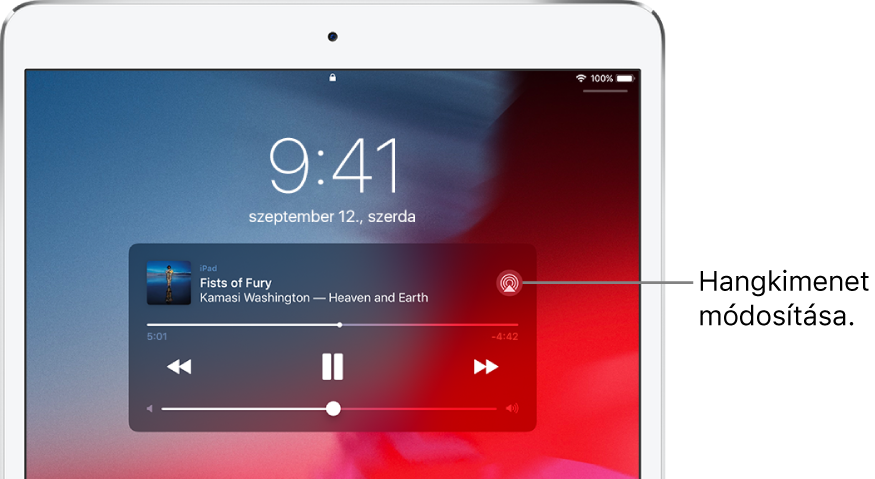
Megjegyzés: Ha az AirPlay-kompatibilis eszközök nem jelennek meg lehetséges lejátszási célként, győződjön meg arról, hogy minden eszköz ugyanahhoz a Wi-Fi-hálózathoz csatlakozik.
Bluetooth-eszköz esetében a lejátszás célhelye visszakerül az iPadre, ha az eszköz az iPad hatókörén kívül esik.
Fotók és videók streamelése Apple TV-re vagy okostévére az AirPlay használatával
Fotók streamelése: A Fotók alkalmazásban
 koppintson egy fotóra, koppintson a
koppintson egy fotóra, koppintson a  gombra, koppintson az AirPlay lehetőségre, majd válassza ki az Apple TV-jét vagy egy AirPlay 2-kompatibilis okostévét a lejátszás célhelyeként.
gombra, koppintson az AirPlay lehetőségre, majd válassza ki az Apple TV-jét vagy egy AirPlay 2-kompatibilis okostévét a lejátszás célhelyeként.Videó streamelése: A TV alkalmazásban
 vagy egy másik támogatott videoalkalmazásban koppintson a
vagy egy másik támogatott videoalkalmazásban koppintson a  gombra, majd válassza ki az Apple TV-jét vagy egy AirPlay 2-kompatibilis okostévét a lejátszás célhelyeként.
gombra, majd válassza ki az Apple TV-jét vagy egy AirPlay 2-kompatibilis okostévét a lejátszás célhelyeként.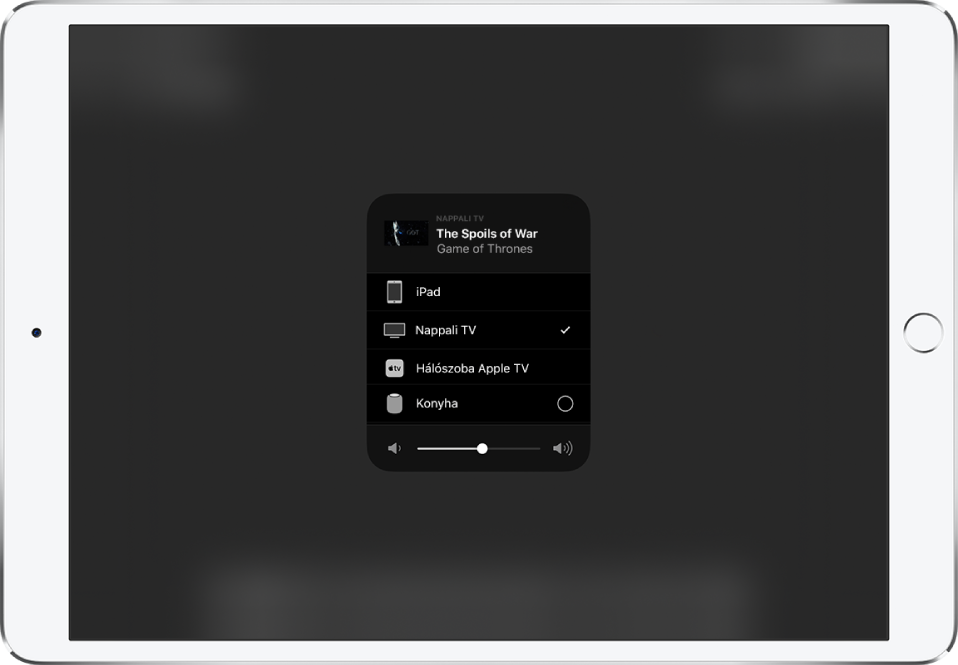
Ha a televízió képernyőjén megjelenik egy AirPlay-jelkód, adja meg a jelkódot az iPadjén.
Az iPad képernyőjének tükrözése Apple TV-re vagy okostévére
Koppintson a Képernyőtükrözés lehetőségre, majd válassza ki az Apple TV-jét vagy egy AirPlay 2-kompatibilis okostévét a lejátszás célhelyeként.
Ha a televízió képernyőjén megjelenik egy AirPlay-jelkód, adja meg a jelkódot az iPadjén.
Ha vissza szeretne váltani az iPadre, koppintson a Tükrözés leállítása lehetőségre vagy a ![]() gombra, majd válassza ki az iPadjét.
gombra, majd válassza ki az iPadjét.
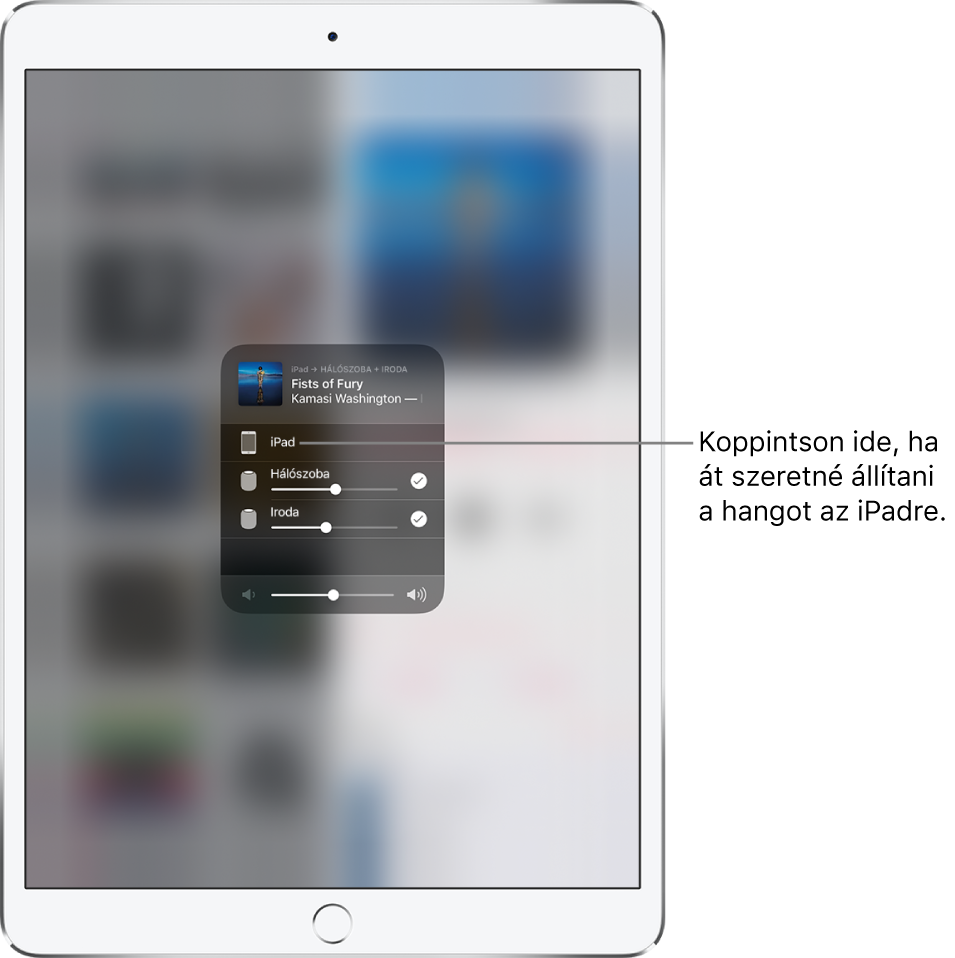
Megjegyzés: Az AirPlay 2-kompatibilis okostévék listájáért látogasson el az otthoni kiegészítőket bemutató webhelyre.